[VigorAP] Bezprzewodowe uwierzytelnianie 802.1x

Główne założenia przykładu:
– Tryb pracy VigorAP: AP
– SSID1: WPA2/802.1x z AES, brak VLAN Tag, adresacja IP 192.168.1.X /24
Jak zalogować się do access pointa przez przeglądarkę ?
Przejdź do zakładki Operation mode.
Wybierz tryb AP.
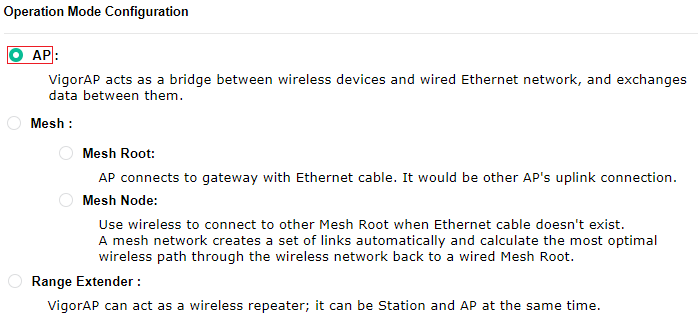
Przejdź do zakładki Wireless LAN (2.4GHz) >> General setup.
Zaznacz Enable Wireless LAN, aby włączyć interfejs bezprzewodowy.
Wpisz nazwę SSID1 i pozostaw VLAN ID 0 (nietagowane).
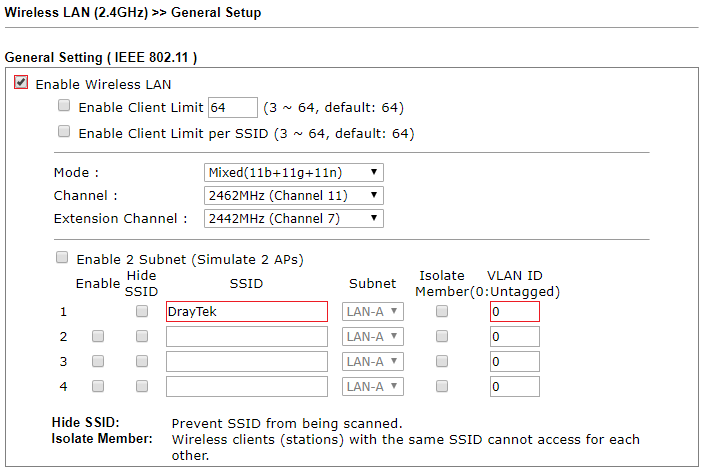
Wariant 1: Zewnętrzny serwer RADIUS
Przejdź do zakładki Wireless LAN (2.4GHz) >> Security.
Dla SSID1 wybierz tryb WPA2/802.1.x z AES.
Kliknij link Server RADIUS
Wpisz adres IP zewnętrznego serwera RADIUS oraz klucz wspólny.
Jako serwer zewnętrzny RADIUS możesz użyć VigorRouter , innego VigorAP, WindowsServer lub inny serwer RADIUS.
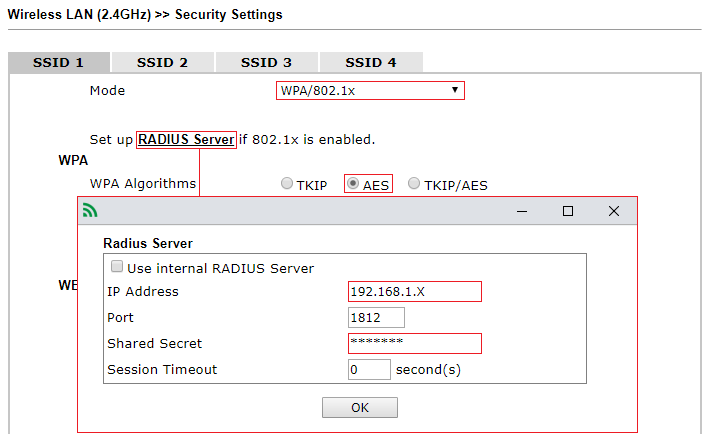
Wariant 2: Wewnętrzny serwer RADIUS
Przejdź do zakładki Wireless LAN (2.4GHz) >> Security.
Dla SSID1 wybierz tryb WPA2/802.1.x z AES.
Kliknij link Server RADIUS
Zaznacz Use internal RADIUS Server, aby użyć wewnętrznego serwera RADIUS.
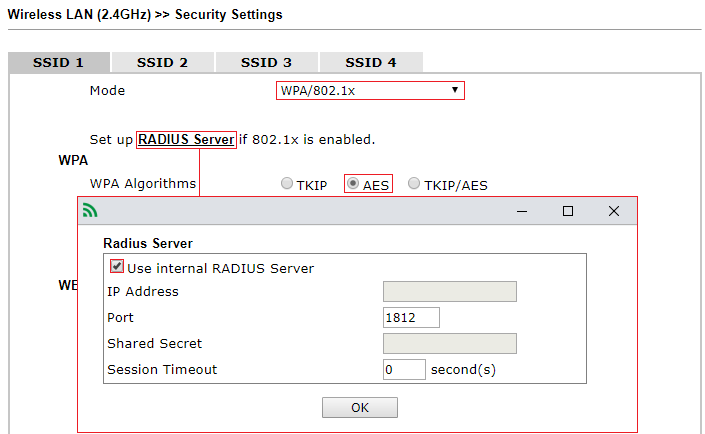
Przejdź do zakładki RADIUS Setting >> RADIUS Server.
Zaznacz Enable RADIUS Server, aby włączyć wewnętrzny serwer RADIUS.
Dodaj użytkowników.
Zapoznaj się z przykładem VigorAP jako serwer RADIUS
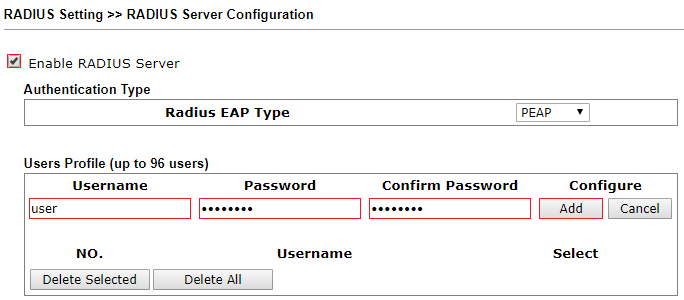
![[VigorAP] Bezprzewodowe uwierzytelnianie 802.1x](https://draytek.pl/wp-content/uploads/2020/07/draytek-routery-550-321-180x105.png)
![[VigorAP] Bezprzewodowe uwierzytelnianie 802.1x](https://draytek.pl/wp-content/uploads/2018/02/912c-f1-kopia2-180x105.png)
![[VigorAP] Bezprzewodowe uwierzytelnianie 802.1x](https://draytek.pl/wp-content/uploads/2024/09/draytek-switche-550-321-180x105.png)
![[VigorAP] Bezprzewodowe uwierzytelnianie 802.1x](https://draytek.pl/wp-content/uploads/2018/11/draytek-zarzadzanie-siecia-180x105.png)
![[VigorAP] Bezprzewodowe uwierzytelnianie 802.1x](https://draytek.pl/wp-content/uploads/2020/07/miniaturka-akcesroia-180x105.png)





